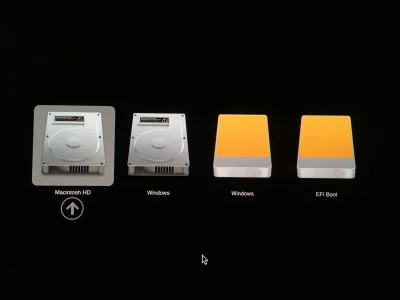Vous utilisez un navigateur non à jour ou ancien. Il ne peut pas afficher ce site ou d'autres sites correctement.
Vous devez le mettre à jour ou utiliser un navigateur alternatif.
Vous devez le mettre à jour ou utiliser un navigateur alternatif.
bonjour j'aimerai savoir comment fair avec boot camp j'ai ce probleme Le disque de démarrage doit êt
- Créateur du sujet mateo0302
- Date de début
M
Membre supprimé 1060554
Invité
Bonjour mateo
Puisqu'il est question d'un partitionnement du disque de ton Mac qui bloque l'installation de Windows > je te propose de fournir des informations à ce sujet par le procédé suivant -->
- va à : Applications > Utilitaires > lance le «Terminal». Dans la fenêtre ouverte > saisis la commande (informative) :
et ↩︎ (presse la touche "Entrée" du clavier pour exécuter la commande)
Poste ce tableau ici en copier-coller (pas de capture) > mais attention ! > avant de faire ton coller -->
=> ces informations montreront la configuration du disque.
Puisqu'il est question d'un partitionnement du disque de ton Mac qui bloque l'installation de Windows > je te propose de fournir des informations à ce sujet par le procédé suivant -->
- va à : Applications > Utilitaires > lance le «Terminal». Dans la fenêtre ouverte > saisis la commande (informative) :
Bloc de code:
diskutil list- tu vas voir s'afficher le tableau des disques attachés au Mac (en interne / externe) > avec leurs paramètres de tables de partition > partitions > Conteneur =-CoreStorage si présent > Conteneur apfs si présent
Poste ce tableau ici en copier-coller (pas de capture) > mais attention ! > avant de faire ton coller -->
- dans la page de ce fil de MacGé > presse le bouton
(carré avec un + inscrit - juste au milieu de la largeur de la fenêtre totale) dans la barre de menus au-dessus du champ de saisie d'un message > menu : </> Code > par ⌘V colle dans la fenêtre Code > presse le bouton Insérer (ce procédé permet un affichage fenêtré qui économise l'espace de page en respectant la mise en forme des tableaux du «Terminal» --> d'où une plus grande lisibilité)

=> ces informations montreront la configuration du disque.
Cela veut dire que le disque dur interne ne doit pas être partitionné, donc si tu as ce message, tu as déjà partitionné ton disque dur interne et Assistant Boot Camp refusera de faire la moindre installation.bonjour j'aimerai savoir comment fair avec boot camp j'ai ce probleme Le disque de démarrage doit être formaté en un seul volume Mac OS étendu (journalisé) ou avoir déjà été partitionné par Assistant Boot Camp pour l’installation de Windows.
Je te l’envoi vers 19hBonjour mateo
Puisqu'il est question d'un partitionnement du disque de ton Mac qui bloque l'installation de Windows > je te propose de fournir des informations à ce sujet par le procédé suivant -->
- va à : Applications > Utilitaires > lance le «Terminal». Dans la fenêtre ouverte > saisis la commande (informative) :
et ↩︎ (presse la touche "Entrée" du clavier pour exécuter la commande)Bloc de code:diskutil list
- tu vas voir s'afficher le tableau des disques attachés au Mac (en interne / externe) > avec leurs paramètres de tables de partition > partitions > Conteneur =-CoreStorage si présent > Conteneur apfs si présent
Poste ce tableau ici en copier-coller (pas de capture) > mais attention ! > avant de faire ton coller -->
- dans la page de ce fil de MacGé > presse le bouton
(carré avec un + inscrit - juste au milieu de la largeur de la fenêtre totale) dans la barre de menus au-dessus du champ de saisie d'un message > menu : </> Code > par ⌘V colle dans la fenêtre Code > presse le bouton Insérer (ce procédé permet un affichage fenêtré qui économise l'espace de page en respectant la mise en forme des tableaux du «Terminal» --> d'où une plus grande lisibilité)
=> ces informations montreront la configuration du disque.
Bloc de code:
/dev/disk0 (internal, physical):
#: TYPE NAME SIZE IDENTIFIER
0: GUID_partition_scheme *121.3 GB disk0
1: EFI EFI 209.7 MB disk0s1
2: Apple_CoreStorage Macintosh HD 121.0 GB disk0s2
3: Apple_Boot Boot OS X 134.2 MB disk0s3
/dev/disk1 (internal, physical):
#: TYPE NAME SIZE IDENTIFIER
0: GUID_partition_scheme *3.0 TB disk1
1: EFI EFI 209.7 MB disk1s1
2: Apple_CoreStorage Macintosh HD 2.6 TB disk1s2
3: Apple_Boot Recovery HD 650.0 MB disk1s3
4: Microsoft Reserved 16.8 MB disk1s4
5: Windows Recovery 512.8 MB disk1s5
/dev/disk2 (internal, virtual):
#: TYPE NAME SIZE IDENTIFIER
0: Apple_HFS Macintosh HD +2.7 TB disk2
Logical Volume on disk0s2, disk1s2
B010607C-4CF6-4945-B7FF-4D2A02257A63
Unencrypted Fusion Drive
/dev/disk3 (external, physical):
#: TYPE NAME SIZE IDENTIFIER
0: FDisk_partition_scheme *8.1 GB disk3
1: DOS_FAT_32 WININSTALL 8.1 GB disk3s1
M
Membre supprimé 1060554
Invité
Tu as un iMac avec 2 disques : 1 SSD de 121 Go disk0 et un HDD de 3 To disk1. Les 2 partitions majeures de ces disques sont associées logiciellement par un dispositif CoreStorage appelé : Fusion Drive. Ce Fusion Drive exporte un espace-disque virtuel disk2 appelé Logical Volume > sur lequel monte le volume de démarrage Macintosh HD.
Quand on veut repartitionner un tel Fusion Drive > c'est toujours sur le HDD que s'effectue l'opération --> une partition BOOTCAMP se crée donc toujours en queue de HDD.
Tu as actuellement 2 partitions dédiées à Windows -->
Passe (l'une après l'autre ; en copier-coller) les commandes -->
Poste l'affichage retourné par la 3è > et s'il ne se conclut pas par un échec --> le retour d'un nouveau :
Quand on veut repartitionner un tel Fusion Drive > c'est toujours sur le HDD que s'effectue l'opération --> une partition BOOTCAMP se crée donc toujours en queue de HDD.
Tu as actuellement 2 partitions dédiées à Windows -->
Bloc de code:
4: Microsoft Reserved 16.8 MB disk1s4
5: Windows Recovery 512.8 MB disk1s5- partitions invisibles dans l'Utilitaire de disque > notamment car elles ne montent pas de volumes. Si tu fais la somme de leurs tailles = 539 Mo --> tu comprendras que 400 Go (la taille de l'ancienne partition BOOTCAMP) se trouvent à l'état d'espace libre en-dessous de ces 2 petites partitions.
Passe (l'une après l'autre ; en copier-coller) les commandes -->
Bloc de code:
diskutil eraseVolume free null disk1s4
diskutil eraseVolume free null disk1s5
diskutil coreStorage resizeStack B010607C-4CF6-4945-B7FF-4D2A02257A63 0b- les 2 premières suppriment les 2 petites partitions évoquées ci-dessus
- la 3è récupère l'ensemble de l'espace libre disponible --> au volume Macintosh HD > au Logical Volume qui le supporte > à la partition du HDD disk1s2 qui contient un des 2 magasins de stockage Physical Volume du CoreStorage Fusion Drive
Poste l'affichage retourné par la 3è > et s'il ne se conclut pas par un échec --> le retour d'un nouveau :
Bloc de code:
diskutil list
Bloc de code:
/dev/disk0 (internal, physical):
#: TYPE NAME SIZE IDENTIFIER
0: GUID_partition_scheme *121.3 GB disk0
1: EFI EFI 209.7 MB disk0s1
2: Apple_CoreStorage Macintosh HD 121.0 GB disk0s2
3: Apple_Boot Boot OS X 134.2 MB disk0s3
/dev/disk1 (internal, physical):
#: TYPE NAME SIZE IDENTIFIER
0: GUID_partition_scheme *3.0 TB disk1
1: EFI EFI 209.7 MB disk1s1
2: Apple_CoreStorage Macintosh HD 3.0 TB disk1s2
3: Apple_Boot Recovery HD 650.0 MB disk1s4
/dev/disk2 (internal, virtual):
#: TYPE NAME SIZE IDENTIFIER
0: Apple_HFS Macintosh HD +3.1 TB disk2
Logical Volume on disk0s2, disk1s2
B010607C-4CF6-4945-B7FF-4D2A02257A63
Unencrypted Fusion Drive
M
Membre supprimé 1060554
Invité
Je vois que tu as bien récupéré l'espace libre : ton volume Macintosh HD fait 3,1 To.
À présent tu t'étonnes de la présence d'une icône de disque (grise) affichant Windows à l'écran du gestionnaire de démarrage (touche "alt"). Voici l'explication : à l'installation de Windows > des exécutables de pré-démarrage ont été installés dans le volume EFI de la petite partition n°1 du HDD (je présume le volume EFI du HDD plutôt que du SSD > dans la mesure où la partition BOOTCAMP existait sur ce même HDD) -->
----------
Passe les 2 commandes (l'une après l'autre) :
Poste le tableau retourné par la 2è commande.
À présent tu t'étonnes de la présence d'une icône de disque (grise) affichant Windows à l'écran du gestionnaire de démarrage (touche "alt"). Voici l'explication : à l'installation de Windows > des exécutables de pré-démarrage ont été installés dans le volume EFI de la petite partition n°1 du HDD (je présume le volume EFI du HDD plutôt que du SSD > dans la mesure où la partition BOOTCAMP existait sur ce même HDD) -->
Bloc de code:
1: EFI EFI 209.7 MB disk1s1- la partition EFI est désignée comme ESP (EFI_System_Partition) > parce que son volume est susceptible de receler des exécutables de pré-démarrage destinée à l'EFI (ou programme interne de boot du Mac)
- parmi ces exécutables > un boot_loader ou lanceur de type .efi (= exécutable par l'EFI) - le Windows installé ayant dû être Windows-10. Or le gestionnaire de démarrage (boot_manager) appelé par la touche "alt" est un sous-programme de l'EFI qui scanne les volumes montés dans le temps du boot (tous les volumes existants sont montés à ce moment-là) --> afin de détecter ceux qui recèlent un boot_loader de type .efi. Ces volumes-là seuls seront affichés à son écran comme volumes démarrables > tous les autres échappés d'affichage comme de simples volumes de stockage
----------
Passe les 2 commandes (l'une après l'autre) :
Bloc de code:
sudo diskutil mount disk1s1
ls -R /Volumes/EFI- à exécution de la 1ère commande > une demande de password s'affiche (commande sudo) --> tape ton mot-de-passe de session admin en aveugle - aucun caractère ne se montrant à la frappe - et revalide. Note : c'est une innovation sécuritaire de High Sierra > qu'il faille utiliser sudo (qui confère des droits root de Super-Administrateur) pour monter le volume EFI de l'ESP
- la 1ère commande monte le volume EFI du HDD (tu vas le voir s'affiche sur ton Bureau de session)
- la 2è liste récursivement (de haut en bas) son contenu
Poste le tableau retourné par la 2è commande.
Je vien d’installer Windows et me jeux steam est ce que sa va changer ou endommager Windows si je fait les deux dernière commende que tu ma demander de faire ou sa va rien fair ?Je vois que tu as bien récupéré l'espace libre : ton volume Macintosh HD fait 3,1 To.
À présent tu t'étonnes de la présence d'une icône de disque (grise) affichant Windows à l'écran du gestionnaire de démarrage (touche "alt"). Voici l'explication : à l'installation de Windows > des exécutables de pré-démarrage ont été installés dans le volume EFI de la petite partition n°1 du HDD (je présume le volume EFI du HDD plutôt que du SSD > dans la mesure où la partition BOOTCAMP existait sur ce même HDD) -->
Bloc de code:1: EFI EFI 209.7 MB disk1s1
- la partition EFI est désignée comme ESP (EFI_System_Partition) > parce que son volume est susceptible de receler des exécutables de pré-démarrage destinée à l'EFI (ou programme interne de boot du Mac)
=> ainsi > alors même que le volume démarrable BOOTCAMP n'existe plus sur le HDD > dans le volume EFI de ce même disque sont toujours présents les exécutables Windows qui permettaient le pré-démarrage de cet OS. Ce qui "berne" le gestionnaire de démarrage > en lui faisant afficher le volume EFI du HDD comme un volume Windows > alors qu'aucun OS Windows n'est plus installé nulle part.
- parmi ces exécutables > un boot_loader ou lanceur de type .efi (= exécutable par l'EFI) - le Windows installé ayant dû être Windows-10. Or le gestionnaire de démarrage (boot_manager) appelé par la touche "alt" est un sous-programme de l'EFI qui scanne les volumes montés dans le temps du boot (tous les volumes existants sont montés à ce moment-là) --> afin de détecter ceux qui recèlent un boot_loader de type .efi. Ces volumes-là seuls seront affichés à son écran comme volumes démarrables > tous les autres échappés d'affichage comme de simples volumes de stockage
----------
Passe les 2 commandes (l'une après l'autre) :
Bloc de code:sudo diskutil mount disk1s1 ls -R /Volumes/EFI
- à exécution de la 1ère commande > une demande de password s'affiche (commande sudo) --> tape ton mot-de-passe de session admin en aveugle - aucun caractère ne se montrant à la frappe - et revalide. Note : c'est une innovation sécuritaire de High Sierra > qu'il faille utiliser sudo (qui confère des droits root de Super-Administrateur) pour monter le volume EFI de l'ESP
- la 1ère commande monte le volume EFI du HDD (tu vas le voir s'affiche sur ton Bureau de session)
Poste le tableau retourné par la 2è commande.
- la 2è liste récursivement (de haut en bas) son contenu
M
Membre supprimé 1060554
Invité
Tu veux dire que tu as de nouveau installé Windows dans un volume BOOTCAMP ? --> si c'est le cas > il devient alors normal qu'un volume Windows soit affiché à l'écran du gestionnaire de démarrage...
Repasse la commande :
Poste ce tableau ici --> que je voie le partitionnement actuel de ton disque.
Note : quant aux 2 commandes que je t'ai proposées ce matin --> la 1ère ne fait que monter un volume et la 2è que lire son contenu : elles ne modifient donc rien à la configuration du disque et sont par suite inoffensives.
Repasse la commande :
Bloc de code:
diskutil list- purement informative et n'agissant qu'en lecture seule
- elle affiche le tableau des disques et partiitons
Poste ce tableau ici --> que je voie le partitionnement actuel de ton disque.
Note : quant aux 2 commandes que je t'ai proposées ce matin --> la 1ère ne fait que monter un volume et la 2è que lire son contenu : elles ne modifient donc rien à la configuration du disque et sont par suite inoffensives.
Bloc de code:
Mateo is not in the sudoers file. This incident will be reported.
No such file or directoryles 2 de ce matin
Bloc de code:
#: TYPE NAME SIZE IDENTIFIER
0: GUID_partition_scheme *121.3 GB disk0
1: EFI EFI 209.7 MB disk0s1
2: Apple_CoreStorage Macintosh HD 121.0 GB disk0s2
3: Apple_Boot Boot OS X 134.2 MB disk0s3
/dev/disk1 (internal, physical):
#: TYPE NAME SIZE IDENTIFIER
0: GUID_partition_scheme *3.0 TB disk1
1: EFI EFI 209.7 MB disk1s1
2: Apple_CoreStorage Macintosh HD 2.7 TB disk1s2
3: Apple_Boot Recovery HD 650.0 MB disk1s3
4: Microsoft Reserved 16.8 MB disk1s4
5: Microsoft Basic Data BOOTCAMP 302.8 GB disk1s5
/dev/disk2 (internal, virtual):
#: TYPE NAME SIZE IDENTIFIER
0: Apple_HFS Macintosh HD +2.8 TB disk2
Logical Volume on disk0s2, disk1s2
B010607C-4CF6-4945-B7FF-4D2A02257A63
Unencrypted Fusion Drive
M
Membre supprimé 1060554
Invité
Tu peux donc voir une paire de partitions en queue de HDD -->
----------
L'échec de ta commmande sudo -->
Va à : Préférences Système > Utilisateurs et groupes -->
Bloc de code:
4: Microsoft Reserved 16.8 MB disk1s4
5: Microsoft Basic Data BOOTCAMP 302.8 GB disk1s5- qui correspond à l'installation actuelle de Windows
----------
L'échec de ta commmande sudo -->
Bloc de code:
Mateo is not in the sudoers file. This incident will be reported.- signifie que pour autoriser un utilisateur à passer une commande sudo qui lui donne des droits root (= super-administrateur) > le Système consulte un fichier intitulé sudoers (qu'on pourrait traduire comme : "autorisés de sudo") --> et vérifie que l'utilisateur qui passe la commande relève des "autorisés de sudo". Par défaut : les membres du groupe Admin
- le fait que l'utilisateur Mateo se soit fait débouter car "absent des autorisés du fichier sudoers" --> pourrait bien signifier alors que Mateo (= toi) a perdu son statut Admin et n'a plus qu'un statut Standard
Va à : Préférences Système > Utilisateurs et groupes -->
- dans la colonne de gauche du panneau > en-dessous de Mateo inscrit en tête : est-ce que tu vois mentionné : Admin ou Standard ?
Rebonjour @macomaniac partition Bootcamp est encor une fois trop petite donc j’ai voulu en crée une nouvelle mais je crains de l’avoir mal effacer et je ne sais pas comment faire pourriez vous m’aider s’il vous plaits. Mateo
M
Membre supprimé 1060554
Invité
Bonsoir mateo
Passe la commande :
Passe la commande :
Bloc de code:
diskutil list- et poste le tableau des disques dans une fenêtre de code (comme tu l'avais déjà fait).
Bloc de code:
/dev/disk0 (internal, physical):
#: TYPE NAME SIZE IDENTIFIER
0: GUID_partition_scheme *121.3 GB disk0
1: EFI EFI 209.7 MB disk0s1
2: Apple_APFS Container disk2 121.1 GB disk0s2
/dev/disk1 (internal, physical):
#: TYPE NAME SIZE IDENTIFIER
0: GUID_partition_scheme *3.0 TB disk1
1: EFI EFI 209.7 MB disk1s1
2: Apple_APFS Container disk2 2.7 TB disk1s2
3: Apple_APFS Container disk3 302.8 GB disk1s4
/dev/disk2 (synthesized):
#: TYPE NAME SIZE IDENTIFIER
0: APFS Container Scheme - +2.8 TB disk2
Physical Stores disk0s2, disk1s2
1: APFS Volume Macintosh HD 1.7 TB disk2s1
2: APFS Volume Preboot 42.9 MB disk2s2
3: APFS Volume Recovery 509.8 MB disk2s3
4: APFS Volume VM 24.6 KB disk2s4
/dev/disk3 (synthesized):
#: TYPE NAME SIZE IDENTIFIER
0: APFS Container Scheme - +302.8 GB disk3
Physical Store disk1s4
1: APFS Volume Preboot 42.9 MB disk3s2
2: APFS Volume Recovery 20.5 KB disk3s3
3: APFS Volume ASRNewVolume_2959 1.4 MB disk3s1
/dev/disk4 (disk image):
#: TYPE NAME SIZE IDENTIFIER
0: CCCOMA_X64FRE_FR-FR... +5.0 GB disk4
/dev/disk5 (external, physical):
#: TYPE NAME SIZE IDENTIFIER
0: FDisk_partition_scheme *15.9 GB disk5
1: DOS_FAT_32 MATEO 15.9 GB disk5s1
/dev/disk6 (disk image):
#: TYPE NAME SIZE IDENTIFIER
0: Boot Camp +2.8 GB disk6Bloc de code:/dev/disk0 (internal, physical): #: TYPE NAME SIZE IDENTIFIER 0: GUID_partition_scheme *121.3 GB disk0 1: EFI EFI 209.7 MB disk0s1 2: Apple_APFS Container disk2 121.1 GB disk0s2 /dev/disk1 (internal, physical): #: TYPE NAME SIZE IDENTIFIER 0: GUID_partition_scheme *3.0 TB disk1 1: EFI EFI 209.7 MB disk1s1 2: Apple_APFS Container disk2 2.7 TB disk1s2 3: Apple_APFS Container disk3 302.8 GB disk1s4 /dev/disk2 (synthesized): #: TYPE NAME SIZE IDENTIFIER 0: APFS Container Scheme - +2.8 TB disk2 Physical Stores disk0s2, disk1s2 1: APFS Volume Macintosh HD 1.7 TB disk2s1 2: APFS Volume Preboot 42.9 MB disk2s2 3: APFS Volume Recovery 509.8 MB disk2s3 4: APFS Volume VM 24.6 KB disk2s4 /dev/disk3 (synthesized): #: TYPE NAME SIZE IDENTIFIER 0: APFS Container Scheme - +302.8 GB disk3 Physical Store disk1s4 1: APFS Volume Preboot 42.9 MB disk3s2 2: APFS Volume Recovery 20.5 KB disk3s3 3: APFS Volume ASRNewVolume_2959 1.4 MB disk3s1 /dev/disk4 (disk image): #: TYPE NAME SIZE IDENTIFIER 0: CCCOMA_X64FRE_FR-FR... +5.0 GB disk4 /dev/disk5 (external, physical): #: TYPE NAME SIZE IDENTIFIER 0: FDisk_partition_scheme *15.9 GB disk5 1: DOS_FAT_32 MATEO 15.9 GB disk5s1 /dev/disk6 (disk image): #: TYPE NAME SIZE IDENTIFIER 0: Boot Camp +2.8 GB disk6
@macomaniacBloc de code:/dev/disk0 (internal, physical): #: TYPE NAME SIZE IDENTIFIER 0: GUID_partition_scheme *121.3 GB disk0 1: EFI EFI 209.7 MB disk0s1 2: Apple_APFS Container disk2 121.1 GB disk0s2 /dev/disk1 (internal, physical): #: TYPE NAME SIZE IDENTIFIER 0: GUID_partition_scheme *3.0 TB disk1 1: EFI EFI 209.7 MB disk1s1 2: Apple_APFS Container disk2 2.7 TB disk1s2 3: Apple_APFS Container disk3 302.8 GB disk1s4 /dev/disk2 (synthesized): #: TYPE NAME SIZE IDENTIFIER 0: APFS Container Scheme - +2.8 TB disk2 Physical Stores disk0s2, disk1s2 1: APFS Volume Macintosh HD 1.7 TB disk2s1 2: APFS Volume Preboot 42.9 MB disk2s2 3: APFS Volume Recovery 509.8 MB disk2s3 4: APFS Volume VM 24.6 KB disk2s4 /dev/disk3 (synthesized): #: TYPE NAME SIZE IDENTIFIER 0: APFS Container Scheme - +302.8 GB disk3 Physical Store disk1s4 1: APFS Volume Preboot 42.9 MB disk3s2 2: APFS Volume Recovery 20.5 KB disk3s3 3: APFS Volume ASRNewVolume_2959 1.4 MB disk3s1 /dev/disk4 (disk image): #: TYPE NAME SIZE IDENTIFIER 0: CCCOMA_X64FRE_FR-FR... +5.0 GB disk4 /dev/disk5 (external, physical): #: TYPE NAME SIZE IDENTIFIER 0: FDisk_partition_scheme *15.9 GB disk5 1: DOS_FAT_32 MATEO 15.9 GB disk5s1 /dev/disk6 (disk image): #: TYPE NAME SIZE IDENTIFIER 0: Boot Camp +2.8 GB disk6
M
Membre supprimé 1060554
Invité
Tu as cette partition en queue de HDD -->
En résumé : le Conteneur disk3 et sa partition de base disk1s4 sont bons à supprimer et leur espace à récupérer au Fusion Drive principal.
Passe la commande (copier-coller - copie-la jusqu'au list final) :
Poste l'ensemble de l'affichage retourné : s'il y a eu un blocage => je verrai où.
Bloc de code:
3: Apple_APFS Container disk3 302.8 GB disk1s4- elle est de type apfs > et virtualise ce Conteneur -->
Bloc de code:
/dev/disk3 (synthesized):
#: TYPE NAME SIZE IDENTIFIER
0: APFS Container Scheme - +302.8 GB disk3
Physical Store disk1s4
1: APFS Volume Preboot 42.9 MB disk3s2
2: APFS Volume Recovery 20.5 KB disk3s3
3: APFS Volume ASRNewVolume_2959 1.4 MB disk3s1- on voit que tu as 2 volumes auxiliaires (Preboot = prédémarrage & Recovery = secours) + un "pseudo-volume" ASRNewVolume_2959 = typique d'une tentative de restauration via l'exécutable asr d'un volume apfs source => à un Conteneur de destination. Commande asr peut-être déclenchée par le menu "Restaurer" de l'Utilitaire de disque (menu "Restaurer" qui est uniquement dédié à un pilotage graphique de la commande asr).
- il est extrêment sophistiqué de pouvoir restaurer un volume apfs source à un Conteneur de destination. À ma connaissance (d'après mes expériences) => on ne peut le faire que via la commande asr dans le terminal > l'Utilitaire de disque étant incapable de gérer la questoin.
En résumé : le Conteneur disk3 et sa partition de base disk1s4 sont bons à supprimer et leur espace à récupérer au Fusion Drive principal.
Passe la commande (copier-coller - copie-la jusqu'au list final) :
Bloc de code:
diskutil ap deleteContainer disk3 ; diskutil eraseVolume free null disk1s4 ; diskutil ap resizeContainer disk2 0b ; diskutil list- la commande supprime le Conteneur "bidon" => ce qui reformate un volume Untitled sur la partition de base > supprime la partition de base > récupère son espace au Conteneur du Fusion Drive > réaffiche le tableau des disques
Poste l'ensemble de l'affichage retourné : s'il y a eu un blocage => je verrai où.
Bloc de code:
Started APFS operation on disk3
Deleting APFS Container with all of its APFS Volumes
Unmounting Volumes
Unmounting Volume "ASRNewVolume_2959" on disk3s1
Unmounting Volume "Preboot" on disk3s2
Unmounting Volume "Recovery" on disk3s3
Deleting Volumes
Deleting Container
Wiping former APFS disks
Switching content types
Reformatting former APFS disks
Initialized /dev/rdisk1s3 as a 282 GB case-insensitive HFS Plus volume with a 24576k journal
Mounting disk
1 new disk created or changed due to APFS operation
Disk from APFS operation: disk1s3
Finished APFS operation on disk3
Unable to find disk for disk1s4
Started APFS operation
Aligning grow delta to 16 777 216 bytes and targeting a new physical store size of 2 697 534 091 264 bytes
Determined the maximum size for the targeted physical store of this APFS Container to be 2 697 534 091 264 bytes
Resizing APFS Container designated by APFS Container Reference disk2
The specific APFS Physical Store being resized is disk1s2
Verifying storage system
Using live mode
Performing fsck_apfs -n -x -l -S /dev/disk0s2
Checking the container superblock
Checking the fusion superblock
Checking the EFI jumpstart record
Checking the space manager
Checking the space manager free queue trees
Checking the object map
Checking the Fusion data structures
Checking volume
Checking the APFS volume superblock
The volume Macintosh HD was formatted by hfs_convert (945.200.129) and last modified by apfs_kext (945.260.7)
Checking the object map
Checking the snapshot metadata tree
Checking the snapshot metadata
Checking the extent ref tree
Checking the fsroot tree
Checking volume
Checking the APFS volume superblock
The volume Preboot was formatted by hfs_convert (945.200.129) and last modified by apfs_kext (945.260.7)
Checking the object map
Checking the snapshot metadata tree
Checking the snapshot metadata
Checking the extent ref tree
Checking the fsroot tree
Checking volume
Checking the APFS volume superblock
The volume Recovery was formatted by diskmanagementd (945.200.129) and last modified by apfs_kext (945.260.7)
Checking the object map
Checking the snapshot metadata tree
Checking the snapshot metadata
Checking the extent ref tree
Checking the fsroot tree
Checking volume
Checking the APFS volume superblock
The volume VM was formatted by apfs.util (945.200.129) and last modified by apfs_kext (945.260.7)
Checking the object map
Checking the snapshot metadata tree
Checking the snapshot metadata
Checking the extent ref tree
Checking the fsroot tree
error: found file extent gap (id 17) at logical address 955146240 (expected 0)Sujets similaires
- Réponses
- 15
- Affichages
- 5K
- Réponses
- 10
- Affichages
- 3K
- Réponses
- 3
- Affichages
- 1K